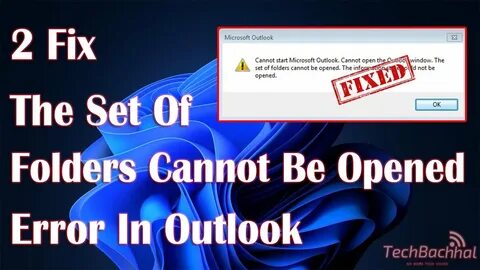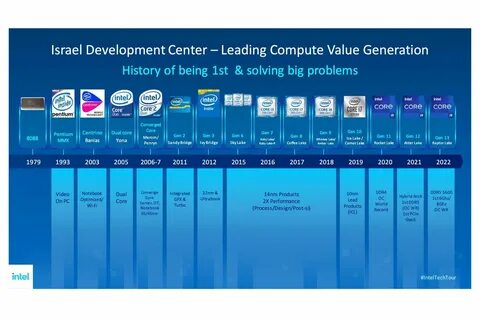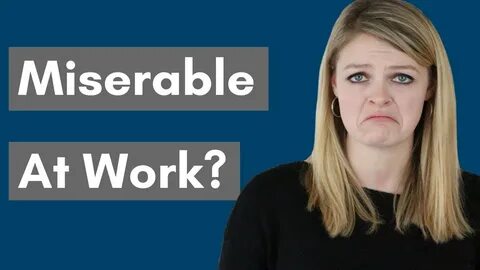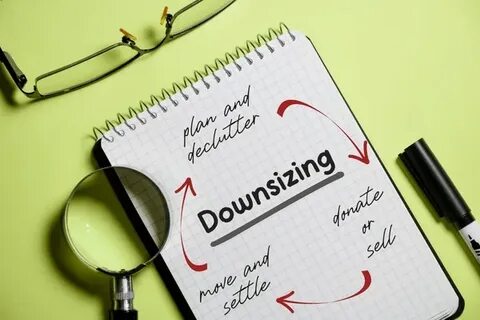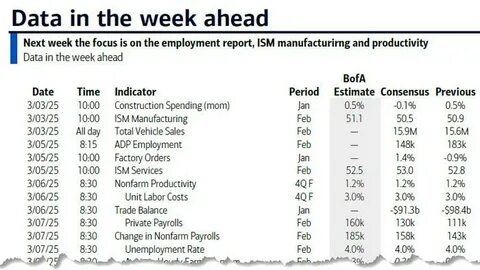在当今数字化办公环境中,Microsoft Outlook作为主流的邮件客户端,被广泛应用于企业和个人日常通讯中。然而,许多用户在使用过程中遇到“无法打开文件夹组”(The set of folders cannot be opened)这一错误提示,影响了邮件的正常访问和工作效率。本文将全面解析该错误的潜在原因,结合实际案例,分享多种针对性解决方法,帮助用户彻底摆脱困扰,顺畅使用Outlook。 首先,了解这个错误的表现形式十分重要。用户通常在启动Outlook时遇到该错误,导致无法正常打开邮箱、日历、联系人等核心功能界面。错误可能伴随着其他提示,如“Outlook无法启动”或“意外错误发生”,让人难以直接判断问题根源。
从技术角度来看,Outlook的“文件夹组”实际上是邮件账户所有文件夹的集合,关联至Outlook配置文件中的特定数据文件(PST或OST)。当配置文件损坏、数据文件遭受破坏、权限异常或程序安装出现问题时,都可能引发此错误。此外,第三方插件冲突、系统环境不兼容、网络连接故障和账户认证问题也可能成为罪魁祸首。 在实际案例中,如某IT支持工程师为企业员工配置新的All-in-One PC,起初Outlook运行正常,但几天后频繁出现“无法打开文件夹组”的错误。通过连续创建多个邮箱配置文件虽暂时解决了启动问题,却不能根本杜绝错误反复出现。此时,排查从软件至系统环境、从用户账户到硬件设备的各个方面显得尤为必要。
针对该错误的排查与修复,应遵循系统化思路。首先,尝试以安全模式启动Outlook,禁用所有第三方插件。如果错误依旧,说明问题并非由插件导致。随后,可以使用Office提供的修复工具对程序本身进行修复,或者彻底重新安装Office套件,以排除软件损坏问题。 数据文件的完整性同样不能忽视。Outlook使用的PST和OST文件若损坏,极易造成配置文件无法正常加载。
借助内置的收件箱修复工具(Scanpst.exe)对数据文件进行修复是常见有效的措施。此外,删除并重新创建邮件配置文件也有助于清理潜在的配置错误。 值得注意的是,注册表配置错误有时是隐蔽但关键的影响因素。清理或重置HKEY_CURRENT_USER\SOFTWARE\Microsoft\Office\<版本号>\Outlook\Profiles项下的配置文件信息,能够帮助Outlook从零开始重建配置环境,避免被残留的错误设置困扰。 除了软件层面,系统环境的因素也十分重要。例如,防火墙或安全软件阻挡Outlook所需端口,VPN设置异常导致服务器无法访问,以及域账户权限不足均可能引发该问题。
关掉防火墙、禁用VPN以及确保域账户权限完整是必要的排查步骤。 在多台机器中出现问题但仅限于特定设备的现象,也提醒我们硬件或系统配置的潜在影响。内存错误、磁盘坏道、系统文件损坏甚至是系统版本兼容性问题,都须予以关注。进行系统重装时保留个人文件虽能保护数据,却可能遗留某些驱动或系统深层次问题,导致错误持续出现。 网络层面,Outlook依赖Exchange服务器或Microsoft 365服务稳定连接。通过web端访问Outlook Web App (OWA) 验证账户是否正常在线,是区分本地客户端问题与服务器问题的有效方法。
OWA正常时,问题更多倾向于本地软件或配置缺陷。 针对无论如何修复都无法解决的顽固错误,使用全新硬件测试账户登录可判断是否为硬件或系统环境缺陷。如果新机器上无问题,强调出现错误的设备硬件或系统配置存在致使Outlook无法正常运行的缺陷。 最后,用户体验和技术支持方面的弊端也不容忽视。许多用户反馈Office 365和Office 2021版本在Windows 11环境下兼容性不足,导致Outlook频繁崩溃且无法正常打开账户。微软目前多依赖在线聊天形式的支持,缺乏电话和及时帮助,使得中小企业用户面临极大挑战。
用户需要耐心尝试官方文档推荐的所有修复步骤,并通过社区、论坛寻求经验分享,以期找到适合自身环境的解决方案。 总结来说,Outlook“无法打开文件夹组”错误是多因素交织的复杂问题,需从配置文件、数据完整性、注册表设置、程序安装、权限网络环境等多维度综合排查。用户可通过安全模式运行、修复数据文件、删除重建配置文件、清理注册表项、排查网络安全及尝试新机器登录等一系列方法逐步锁定问题根源。面对某些特定环境和版本带来的兼容难题时,及时关注微软官方更新和社区动态尤为关键。 通过科学合理的排查和修复思路,结合持续升级的系统和软件环境,用户最终能够治愈这一困扰已久的邮件客户端故障,实现在工作中的高效沟通和管理信息无缝衔接。随着微软不断改进Office产品的稳定性和用户支持体验,期待未来能够真正减少类似错误的出现,提升用户整体满意度和办公效率。
。